Gestión de contratos menores
Se consideran contratos menores en la nueva Ley de Contratos a aquellos contratos de obra cuya cuantía sea inferior a los 40.000 euros o los 15.000 euros en el caso de suministros o servicios. Después, de que el Centro contacta con varios proveedores y acepta el presupuesto de uno de ellos, se debe registrar ese contrato en  .
.
Desde la opción: Gestión de contratos menores / Consulta de proveedor, se presenta la pantalla “Consulta de proveedores de contratos menores”. En ella, se puede realizar una búsqueda de proveedores del centro por documentación / CIF, para conocer el importe anual acumulado del proveedor con el que se desea contratar antes de iniciar el registro del contrato.
En esta pantalla, se presenta un campo de búsqueda inteligente, de tal manera que conforme se introduce el número de su documento de identificación, se irán mostrando los resultados que coincidan con éste.
A modo de Ejemplo:
Resultado: el importe contratado por el proveedor aparece desglosado según el tipo de contrato realizado, y muestra los totales acumulados hasta la fecha actual.
Desde la opción: Gestión de contratos menores / Gestión de contratos menores, se presenta la pantalla “Relación de contratos menores”. En ella, se muestra el listado de contratos menores registrados por el centro educativo por año fiscal.
En esta pantalla, para registrar un nuevo contrato, se pulsa sobre el botón “Nuevo” y se muestra una ventana emergente en la que se solicita el documento de identificación del proveedor titular del nuevo contrato a realizar, se indica, y se pulsa en el botón “Aceptar”.
Desde la pantalla de “Detalle de un contrato menor”, se deben registran los datos relativos al contrato y, después, se pulsa sobre el botón “Aceptar”.
Se debe prestar especial atención a los siguientes campos:
-
Expediente: es el número de expediente que asigna
 de manera automática a cada nuevo contrato registrado.
de manera automática a cada nuevo contrato registrado. - Categoría: se presentan las tres categorías disponibles para este tipo de contratos:
-
- Obra: reparación en el centro…
- Servicio: poda del jardín…
- Suministro: Covid-19
La selección de la categoría es importante, ya que la suma de los importes contratados por un proveedor que sirve para determinar el límite establecido por la ley, se realiza agrupando por categorías.
- Documentación: permite seleccionar los documentos adjuntos que lleva el contrato.
- IVA aplicado: permite indicar el tipo de IVA a aplicar seleccionando uno de los tipos vigentes que se muestran en el desplegable (también se puede indicar que se encuentra “excluido” de la aplicación de este impuesto).
- Aplicación presupuestaria:
- Vía de financiación:
- Forma de pago: de forma general, “Tesorería”.
Una vez cumplimentado el formulario, se pulsa sobre el botón “Aceptar” para guardar la información registrada, de forma que el contrato quedará registrado y en estado “Pendiente de aprobación”. (si algún dato NO supera las validaciones establecidas,  lanzará un aviso)
lanzará un aviso)
Una vez registrados los contratos, se pueden realizar con ellos distintas acciones según el estado en que se encuentren: el objetivo final es la generación de los certificados que se entregan a los proveedores.
Ejemplo:
Desde la pantalla “Relación de contratos menores”, si se pulsa sobre el “Número de expediente”, se muestra el siguiente menú emergente:
-
- Aprobar contrato: se introduce la “Fecha de aprobación” y se pulsa sobre el botón “Aceptar”.
Resultado:
-
- Cancelar contrato: la cancelación de un contrato sólo es posible realizarla antes de que éste sea aprobado, es decir, cuando su estado es aún “Pendiente”.
Desde la pantalla “Relación de contratos menores”, si se pulsa sobre el “Número de expediente” ya aprobado, se muestra el siguiente menú emergente:
-
- Reabrir contrato: el Servicio de Gestión Patrimonial y Contratación o Equipos Directivos, puede reabrir contratos que se encuentren en cualquier estado, excepto “Pendientes”. Una vez reabierto un contrato, el órgano que lo generó puede volver a trabajar sobre él.
-
- Vincular contrato: el contrato se podrá vincular a un apunte creado en el centro desde el combo “Selecciona el apunte a vincular el contrato”. Hecho esto, se pulsa en el botón “Aceptar”.
El apunte queda vinculado y se visualiza en la columna “Apunte vinculado”.
Si deseas descargar la ficha en pdf, pulsa aquí |
Por favor, danos tu opinión y ayúdanos a mejorar, pulsa aquí



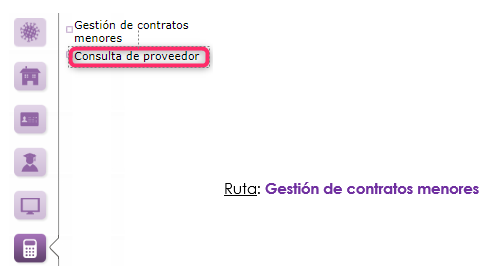


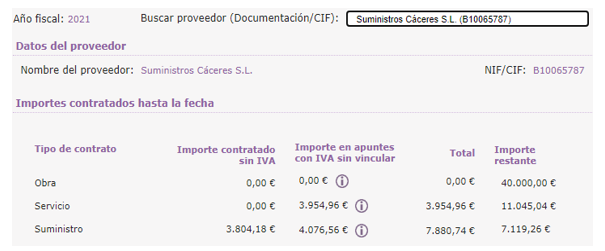

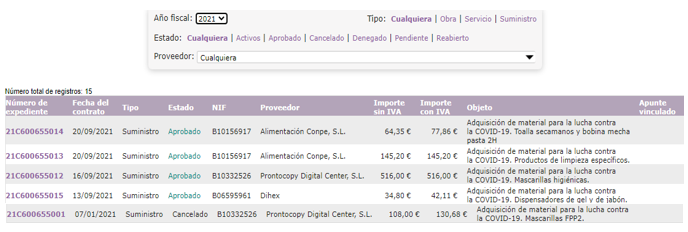
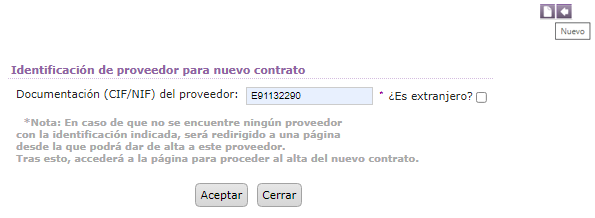
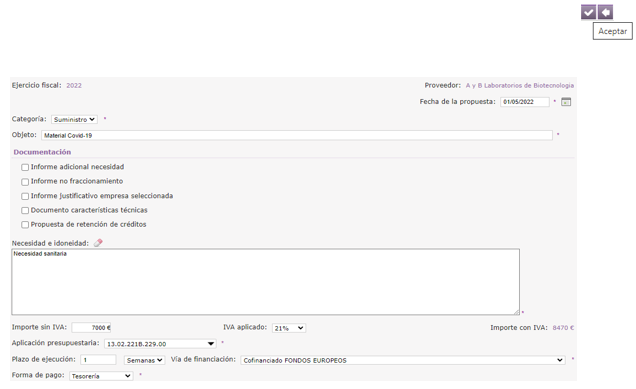


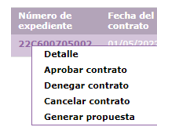
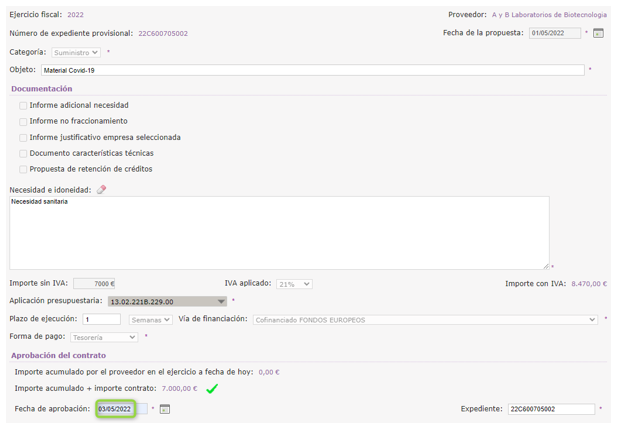

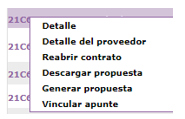
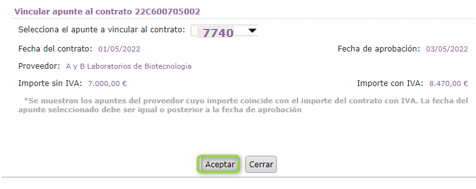




No Comments